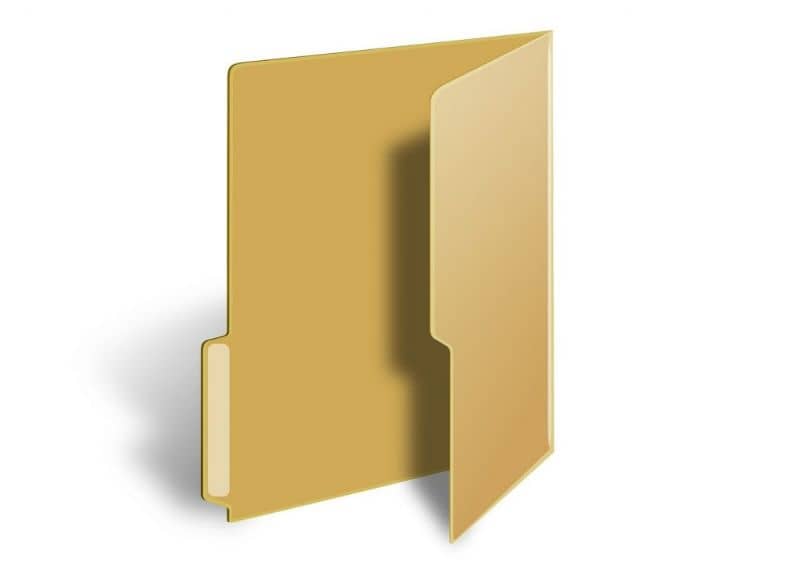
Oletko koskaan miettinyt miten käännä tiedoston valinta Windows 10 Explorerissa totuus on, että se on melko yksinkertainen prosessi, mutta se voi olla erittäin hyödyllinen. Tästä syystä olemme laatineet oppaan, jossa opetamme, kuinka voit kääntää tiedostojen valinnan Windowsissa erittäin helposti.
Tiedostojen kääntäminen on yksi niistä ominaisuuksista tai toiminnoista, jotka jäävät huomaamatta, itse asiassa valtaosa ihmisistä ei tiedä, mihin se viittaa. Seuraavan oppaan kautta kerromme sinulle, mistä tässä on kyse sijoittamisesta tiedoston valinta Windows 10 Explorerissa näytämme myös tavan, jolla voit käyttää sitä.
Järjestäminen on epäilemättä välttämätöntä, jotta tietokoneemme pysyy kunnossa. Tämän vuoksi vaihtoehdot, kuten kaikkien tyhjien kansioiden poistaminen ja monet muut, ovat erittäin hyödyllisiä. Jatkakaamme tässä käänteisen valinnan opetusohjelmassa ilman lisäselvityksiä.
Mikä kääntää tiedostonvalinnan käänteiseksi explorerissa?
Windows on erittäin täydellinen käyttöjärjestelmä, jossa on suuri määrä toimintoja, joten monet voivat jäädä huomaamatta aloittelijoilta. Yksi, joka sinun pitäisi ehdottomasti tietää, on nimeltään käänteinen valinta, jotain erityisen hyödyllistä monien tiedostojen tapauksessa.
Mikä on käänteinen valinta tai käänteinen valinta?
Kun puhumme valinnan kääntämisestä, viittaamme yksinkertaiseen prosessiin, jossa tietyn tiedostonvalinnan jälkeen automaattisesti kaikki tiedostot, joita ei ole valittu, valitaan.
Tämä vaihtoehto on erityisen hyödyllinen, koska sen avulla voit tehokkaasti valita kaikki tiedostot, jotka ovat jäljellä edellisestä valinnasta. Yhdellä napsautuksella voit helposti järjestää kaikki tiedostot yhdellä kertaa tiedosto järjestelmästäsi.
Toinen tapa auttaa järjestämisessä on lajitella tiedostot selaimen numeron mukaan. Totuus on, että molemmat temput ovat erittäin hyödyllisiä, jos haluat saada kaiken paljon järjestettyä tietokoneelle.
Tiedoston valinnan kääntäminen Windows 10 Explorerissa
Tiedoston valinnan kääntäminen selaimessa voi olla erittäin hyödyllistä, mutta kuten aiemmin totesimme, useimmat ihmiset eivät tiedä, miten tehdä. Älä kuitenkaan huolestu, koska prosessi on hyvin yksinkertainen ja se voidaan tehdä hyvin nopeasti. Voit tehdä tämän seuraavasti:
- Kun olet kansiossa, jossa on useita tiedostoja, tee mielessäsi oleva valinta.
- Siirry nyt ikkunan yläosaan, sieltä löydät osion ”Alkaa”.
- Useiden vaihtoehtojen joukosta sinun pitäisi etsiä ”Valitse” -niminen vaihtoehto, joka löytyy ylärivin lopusta. Paina sitä ja valitse ”Käänteinen valinta”.
- Kun suoritat tämän prosessin, huomaat, että kaikki tiedostot, joita ei ole aiemmin valittu kansiossa, valitaan.
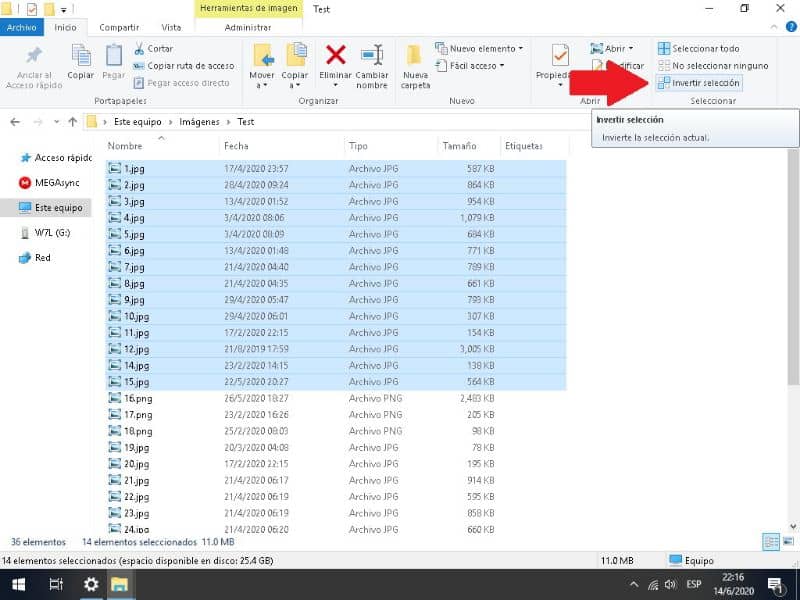
Muista, että aiemmin näyttämämme prosessi toimii myös, vaikka muutat Windowsin kuvakkeiden ja kansioiden kokoa.
Tarkennettu tiedoston valinta
Käänteisen valinnan lisäksi meillä on muita vaihtoehtoja valintahetkellä, jotka voivat olla erittäin hyödyllisiä. Yksi niistä on edistynyt valinta, jotain, jonka voimme tehdä hyvin yksinkertaisella tavalla ja jonka sinun pitäisi oppia, jos olet aloittelija.
- Siirry kansioon, josta haluat valita tiedostot. Tämän tyyppistä vaihtoehtoa käytetään valitsemaan erittäin tarkasti kaikki haluamasi tiedostot.
- Tätä temppua varten sinun tarvitsee vain pitää näppäintä painettuna ”Ohjaus” (Ctrl) ja valitse yksi kerrallaan tai vedä hiiri kunkin haluamasi tiedoston läpi.
- Tämäntyyppinen valinta on erityisen hyödyllinen, jos on tiedostoja, joita et halua ottaa valinnaksi, se on epäilemättä yksi suosituimmista tavoista järjestää tiedostoja Windows 10 Explorerissa.
Lyhyesti sanottuna käänteinen valinta on erittäin hyödyllinen. Siitä huolimatta, jos et ole tyytyväinen nykyisiin toimintoihin, muista, että Windows Explorerille on olemassa erittäin hyviä vaihtoehtoja ja joillakin niistä on erittäin mielenkiintoisia vaihtoehtoja.